Win7系统下cad怎么转高清图片?
时间:2024/4/22作者:未知来源:盾怪网教程人气:
- [摘要]小编之所以知道cad转高清图片的方法,是因为我之前在遇到这情况的时候也是不知道怎么处理的,幸亏最后是我的朋友告诉小编的解决步骤。今天小编就将我知道的cad转高清图片的方法再分享给小伙伴们。 首先,用...
小编之所以知道cad转高清图片的方法,是因为我之前在遇到这情况的时候也是不知道怎么处理的,幸亏最后是我的朋友告诉小编的解决步骤。今天小编就将我知道的cad转高清图片的方法再分享给小伙伴们。
首先,用CAD打开你要的文件,找到打印按钮,即 ctrl+p,按照图片上的要求一一操作。。。“3”注意选任何你想要的尺寸,无所谓,建议尽量选大一点的吧。“5”就是把要导出来的地方框选出来即可。“6”“7”步骤调好,注意“8”位置的显示哦。“9”调成这个格式是想让导出来的pdf格式是单色的,也可以保持默认不做修改,就可以导出来带颜色的线条。“10”尽量选个高一点的精度,选好后点确定。
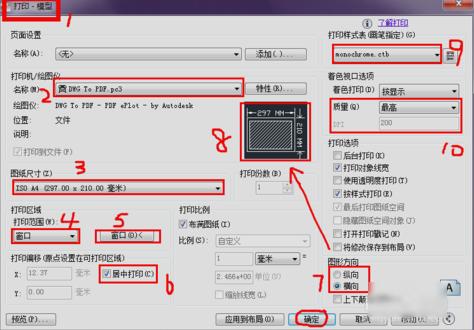
然后,点“确定”之后就可以弹出这样一个框子,把你要导出来的pdf找个地方存放一下,再命名即可。
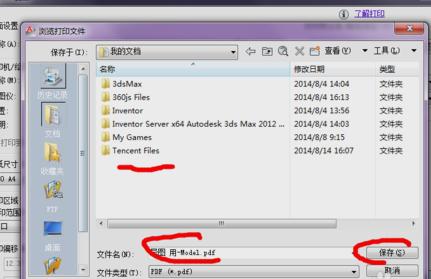
接着,打开AI,把刚刚那个pdf在里面打开,文件--导出,调一下,或者选其他格式也行。
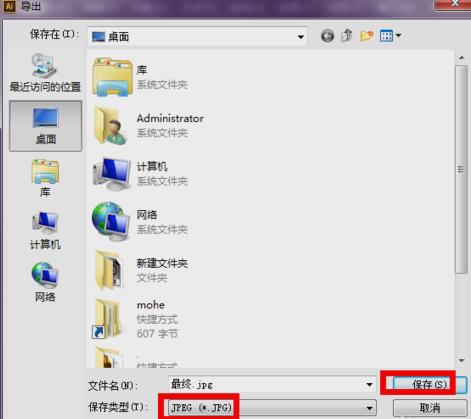
最后,点击保存,然后在弹出这样的窗口,尽量调大一些参数,再点确定就搞定啦~~~~
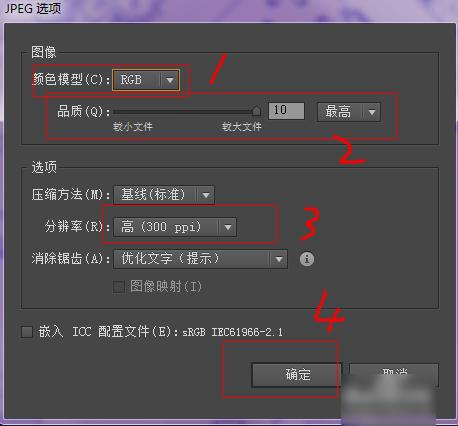 windows 7 的设计主要围绕五个重点——针对笔记本电脑的特有设计;基于应用服务的设计;用户的个性化;视听娱乐的优化;用户易用性的新引擎。 跳跃列表,系统故障快速修复等,这些新功能令Windows 7成为最易用的Windows。
windows 7 的设计主要围绕五个重点——针对笔记本电脑的特有设计;基于应用服务的设计;用户的个性化;视听娱乐的优化;用户易用性的新引擎。 跳跃列表,系统故障快速修复等,这些新功能令Windows 7成为最易用的Windows。
关键词:Win7系统下cad怎样转高清图片?